Excel'de aynı başlıklara sahip birden çok sayfa nasıl birleştirilir?
Örneğin, aşağıda gösterilen ekran görüntüleri gibi farklı sayfalarda aynı başlıklara sahip bazı verileriniz var ve şimdi işiniz bu sayfaları tek bir sayfada birleştirmek. Bunları birer birer kopyalayıp yapıştırmak yerine, bu eğitim, bu işi halletmeniz için daha iyi yolları tanıtır.



Sayfaları aynı başlıklara sahip VBA ile birleştirin
Consolidate işlevi ile Excel sayfalarını aynı başlıklarla birleştirin
Kutools for Excel ile Excel sayfalarını aynı başlıklarla birleştirin veya birleştirin ![]()
 Sayfaları aynı başlıklara sahip VBA ile birleştirin
Sayfaları aynı başlıklara sahip VBA ile birleştirin
Sayfaları herhangi bir hesaplama yapmadan aynı başlıklarla birleştirmek istiyorsanız, çözmek için VBA kodunu uygulayabilirsiniz.
1. Sayfaları birleştirmek istediğiniz çalışma kitabını etkinleştirin, Alt + F11 açmak için anahtarlar Uygulamalar için Microsoft Visual Basic pencere.
2. tık Ekle > modülve sonra VBA kodunun altına yeni modül pencere.
VBA: Sayfaları aynı başlıklara sahip birleştirme
Sub Combine()
'UpdateByKutools20151029
Dim i As Integer
Dim xTCount As Variant
Dim xWs As Worksheet
On Error Resume Next
LInput:
xTCount = Application.InputBox("The number of title rows", "", "1")
If TypeName(xTCount) = "Boolean" Then Exit Sub
If Not IsNumeric(xTCount) Then
MsgBox "Only can enter number", , "Kutools for Excel"
GoTo LInput
End If
Set xWs = ActiveWorkbook.Worksheets.Add(Sheets(1))
xWs.Name = "Combined"
Worksheets(2).Range("A1").EntireRow.Copy Destination:=xWs.Range("A1")
For i = 2 To Worksheets.Count
Worksheets(i).Range("A1").CurrentRegion.Offset(CInt(xTCount), 0).Copy _
Destination:=xWs.Cells(xWs.UsedRange.Cells(xWs.UsedRange.Count).Row + 1, 1)
Next
End Sub3. Basın F5 VBA'yı çalıştırmak için tuşuna basın ve başlık satırlarının sayısını girmeniz için bir iletişim kutusu açılır. Ekran görüntüsüne bakın:

4. tık OK. Ve etkin çalışma kitabındaki tüm sayfalar, adı verilen yeni bir sayfada birleştirilir. "Kombine".






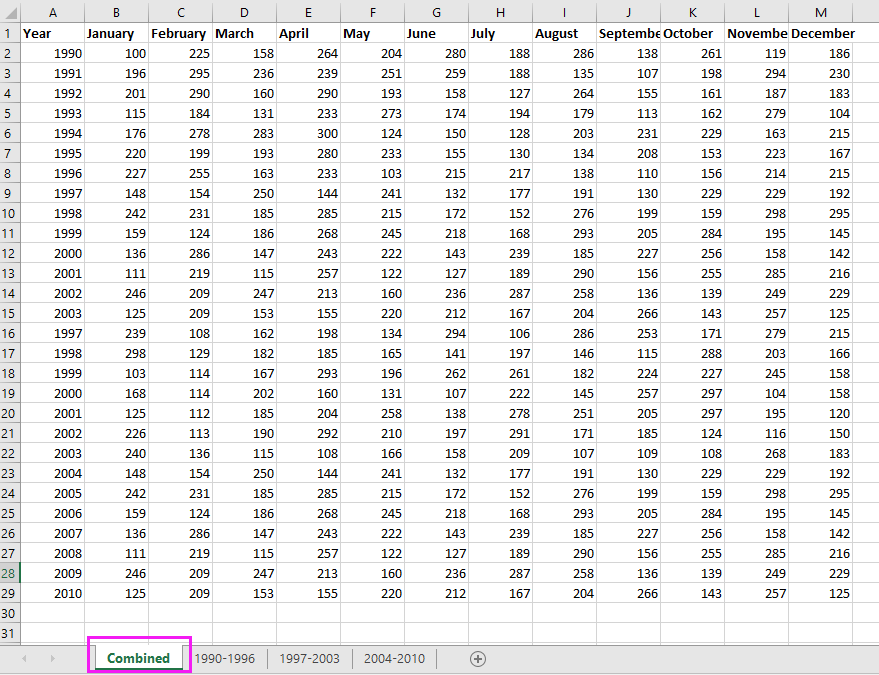
Bahşiş:
(1.) Verileriniz A1'den başlamalıdır, aksi takdirde kod etkili olmayacaktır.
(2.) Verileriniz aynı yapıya sahip olmalıdır.
(3.) Bu kod yalnızca etkin çalışma kitabının tüm çalışma sayfalarını birleştirebilir, çalışma sayfalarını birden çok çalışma kitabından birleştirmek istiyorsanız, bu kod çalışmayacaktır.
 Consolidate işlevi ile Excel sayfalarını aynı başlıklarla birleştirin
Consolidate işlevi ile Excel sayfalarını aynı başlıklarla birleştirin
Aşağıda gösterilen ekran görüntüsü ile aynı sütun ve satır başlıklarına sahip bazı verileriniz olduğunu ve excel sayfalarını aynı başlıklarla birleştirmek ve ardından bazı hesaplamalar yapmak istediğinizi varsayarsak, Konsolide işlevini Excel'de uygulayabilirsiniz.



1. Sayfaları birleştirmek istediğiniz tüm çalışma kitaplarını açın ve imleci, birleştirilen verileri bulmak istediğiniz boş bir hücreye getirin ve ardından Veri > Pekiştirmek. Ekran görüntüsüne bakın:

2. Sonra Pekiştirmek penceresi, aşağıdaki işlemi yapın:
1) İstediğiniz hesaplamayı seçin işlev liste;
2) Birleştirmek istediğiniz aralığı seçmek için tıklayın.
3) Tıklayın Ekle Aralığı Tüm referanslar listesine eklemek için düğmesine basın. Tekrarlamak için 2) adım ve 3) bu listeye birleştirilmesi gereken tüm aralıkları ekleme adımları.
4) Kontrol edin Üst sıra ve Sol sütun altında Etiketleri kullanın Bölüm.
5) Birleştirilmiş verileri kaynak verilere bağlamak istiyorsanız, Kaynak verilere bağlantılar oluşturun.
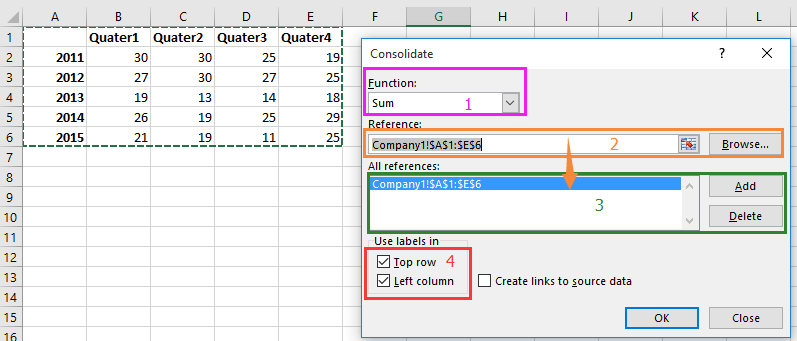
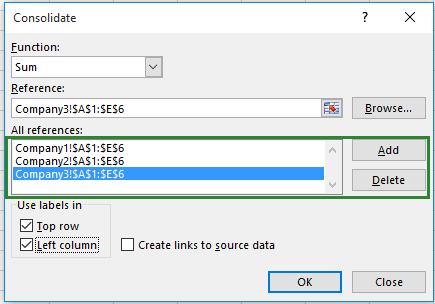
2) Birleştirmek istediğiniz aralığı seçmek için tıklayın.
3) Tıklayın Ekle Aralığı Tüm referanslar listesine eklemek için düğmesine basın. Tekrarlamak için 2) adım ve 3) bu listeye birleştirilmesi gereken tüm aralıkları ekleme adımları.
4) Kontrol edin Üst sıra ve Sol sütun altında Etiketleri kullanın Bölüm.
5) Birleştirilmiş verileri kaynak verilere bağlamak istiyorsanız, Kaynak verilere bağlantılar oluşturun.
3. tık OK. Şimdi aynı başlıklara sahip tüm veri aralığı tek bir başlık altında birleştirilir ve başlıklarla toplanır.





 Kutools for Excel ile Excel sayfalarını aynı başlıklarla birleştirin veya birleştirin
Kutools for Excel ile Excel sayfalarını aynı başlıklarla birleştirin veya birleştirin
Bazı durumlarda, verileri yalnızca aynı başlıklarla birleştirmek ve diğer durumlarda verileri birleştirmek ve birleştirmek istiyorsanız, bu iki görevi de çözebilecek herhangi bir numara var mı? İşte tanıtıyorum Kutools for Excelgüçlü Birleştirmek sizin için fonksiyon.
Excel sayfalarını aynı başlıklarla birleştirin
Birden çok sayfayı aynı başlıklarla birleştirin
| Kutools for Excel, ile daha fazla 300 kullanışlı fonksiyonlar, işlerinizi daha kolay hale getirir. | ||
Kurduktan sonra Kutools for Excel, lütfen aşağıdaki işlemleri yapın:(Şimdi Excel için Kutools'u Ücretsiz İndirin!)
Excel sayfalarını aynı başlıklarla birleştirin
1. tık Kutools Artı > Birleştirmek Birleştirme sihirbazını etkinleştirmek için ve ardından kontrol edin Çalışma kitaplarından birden çok çalışma sayfasını tek bir çalışma sayfasına birleştirin. Ekran görüntülerine bakın:

2. tık Sonraki>> gitmek için Çalışma Sayfalarını Birleştirin - Adım 2/3 sihirbaz ve aşağıdaki gibi yapın:

2) Sayfaları birleştirmek istediğiniz çalışma kitabı adını kontrol edin, birden çok çalışma kitabı seçebilirsiniz;
3) Birleştirmek istediğiniz çalışma sayfalarını kontrol edin;
4) Tıklayın
 birleştirmek istediğiniz aralığı seçmek için, aralıklar her sayfanın aynı konumuna yerleştirilmişse, bir sayfadan bir aralık seçmeniz ve ardından Aynı aralık.
birleştirmek istediğiniz aralığı seçmek için, aralıklar her sayfanın aynı konumuna yerleştirilmişse, bir sayfadan bir aralık seçmeniz ve ardından Aynı aralık.3. tık Sonraki >> için Çalışma Sayfasını Birleştirin - Adım 3/3 sihirbaz ve kontrol edin Satır seçeneğine göre birleştir ve tip 1 metin kutusuna Başlık satır numarası, aralığınızda başlık yoksa 0 yazın.

4. tık Bitişve bu senaryoyu kaydettiğinizi hatırlatmak için bir iletişim kutusu açılır, kaydetmek istiyorsanız Evetya da Yok hayır.

Artık sayfalar yeni bir çalışma kitabında aynı satır başlıklarıyla birleştirilir.

Birden çok sayfayı aynı başlıklarla birleştirin
Kurduktan sonra Kutools for Excel, lütfen aşağıdaki işlemleri yapın:(Şimdi Excel için Kutools'u Ücretsiz İndirin!)
1. tık kuruluş > Birleştirmek Birleştirme sihirbazını görüntülemek ve kontrol etmek için Birden çok çalışma kitabındaki değerleri tek bir çalışma sayfasında birleştirin ve hesaplayın. Ekran görüntüsüne bakın:
2. tık Sonraki>> gitmek için Çalışma Sayfalarını Birleştirin - Adım 2/3 sihirbaz ve aşağıdaki gibi yapın:

2) Sayfaları birleştirmek istediğiniz çalışma kitabı adını kontrol edin, birden çok çalışma kitabı seçebilirsiniz;
3) Birleştirmek istediğiniz çalışma sayfalarını kontrol edin;
4) Tıklayın
 birleştirmek istediğiniz aralığı seçmek için, aralıklar her sayfanın aynı konumuna yerleştirilmişse, bir sayfadan bir aralık seçmeniz ve ardından Aynı aralık.
birleştirmek istediğiniz aralığı seçmek için, aralıklar her sayfanın aynı konumuna yerleştirilmişse, bir sayfadan bir aralık seçmeniz ve ardından Aynı aralık.3. Tıklamaya gidin Sonraki>> ve birleştirilmiş aralıkta uygulamak istediğiniz işlevi seçin ve birleştirilmiş aralığınızın etiketlerini kontrol edin. Ekran görüntüsüne bakın:
4. tık Bitişve sizden senaryoyu kaydetmenizi isteyen bir iletişim kutusu açılır, Evet kaydetmek veya tıklayın Yok hayır kaydetmemek için.
Ardından aralıklar yeni bir çalışma kitabında birleştirilir.

avantajı Kutools for Excel'S Birleştirmek işlevi, açılmış çalışma kitapları veya açılmamış çalışma kitaplarındaki birden çok sayfayı bir çalışma sayfasına veya bir çalışma kitabına birleştirebilmenizdir.
Excel'deki aynı değere dayalı olarak verileri kolayca Birleştirin / Birleştirin
|
| Birden çok yinelenen kayıt içeren bir çalışma sayfasıyla çalıştığınızı varsayarsak ve şimdi satırları aynı değere göre birleştirmeniz / birleştirmeniz ve yinelenen satırların toplamı, ortalaması, sayısı gibi bazı hesaplamalar yapmanız gerekir. Bununla Gelişmiş Kombine Satırları of Kutools for Excel, aynı değerleri / aynı verileri hızlı bir şekilde birleştirebilir veya satırları uygun hücrelere çoğaltabilirsiniz. 30 günde tam özellikli ücretsiz deneme için tıklayın! |
 |
| Kutools for Excel: 300'den fazla kullanışlı Excel eklentisi ile 30 günde sınırlama olmaksızın ücretsiz olarak deneyin. |
İlgili Makaleler
- Birden çok hücreyi önde gelen sıfırlarla Excel'deki bir hücreye nasıl birleştirebilirim?
- Excel'deki tüm olası 4 basamaklı kombinasyonların bir listesini nasıl oluşturabilirim?
- Her sayfayı bir çalışma kitabından ayrı bir metin dosyası olarak nasıl kaydedebilirim?
En İyi Ofis Üretkenlik Araçları
Kutools for Excel ile Excel Becerilerinizi Güçlendirin ve Daha Önce Hiç Olmadığı Gibi Verimliliği Deneyimleyin. Kutools for Excel, Üretkenliği Artırmak ve Zamandan Tasarruf Etmek için 300'den Fazla Gelişmiş Özellik Sunar. En Çok İhtiyacınız Olan Özelliği Almak İçin Buraya Tıklayın...

Office Tab, Office'e Sekmeli Arayüz Getirir ve İşinizi Çok Daha Kolay Hale Getirir
- Word, Excel, PowerPoint'te sekmeli düzenlemeyi ve okumayı etkinleştirin, Publisher, Access, Visio ve Project.
- Yeni pencereler yerine aynı pencerenin yeni sekmelerinde birden çok belge açın ve oluşturun.
- Üretkenliğinizi% 50 artırır ve her gün sizin için yüzlerce fare tıklamasını azaltır!
